如何在 Windows 10 上免费安装 SAP IDES GUI
SAP推出了他们全新的 IDES 或 Internet 演示和评估系统(Internet Demonstration and Evaluation System),该系统在R/3 System中运行并代表了一家模范公司。它包含可在SAP 系统(SAP System)中运行的各种业务场景的应用程序数据,可用于反映现实生活中的业务需求,并可以访问许多现实特征。以通俗易懂的业务场景,向您展示R/3 System的全面功能。除了功能之外,它还关注业务流程及其集成。
这样做的主要突出优势是为用户提供主数据概览的单独演示,并包含有关如何执行各个流程的分步说明。

(Install SAP IDES GUI)在Windows 10上免费(Free)安装 SAP IDES GUI
在整个过程中,您需要执行以下步骤:
- SAP GUI 的安装。
- 为SAP GUI(SAP GUI)安装补丁。
- 安装 SAP 修补程序。
- SAP 的登录配置。
以下是安装此IDES安装的一些系统(System) 要求(Requirements):
- 存储容量为 600 GB 及以上的HDD(HDD)。
- 存储容量为 4 GB 及以上的RAM(RAM)。
- 英特尔酷睿 i3 处理器和更新版本。
- 至少 1 GB RAM 空间可用。
- 至少 300 MB 磁盘空间。
我建议您 创建一个系统还原点。这是因为在进行这些类型的修改时,计算机的软件端可能会出现问题。或者,如果您没有创建系统还原点的习惯,我会鼓励您经常创建一个。
第 1 步:安装 SAP GUI
首先(First),首先从这里(here)下载HEC Montreal的(HEC Montreal)SAP IDE。
提取您刚刚下载的存档并打开提取的文件夹。双击(Double)SetupAll.exe 运行 (SetupAll.exe )该文件。
如果您收到UAC或用户帐户控制提示(User Account Control Prompt),请单击 是。(Yes.)

安装程序(Installer)现在将打开。单击(Click)下一步(Next.)。
在下一个屏幕上,您将获得需要安装的组件列表。确保(Make)只选择这三个,
- SAP 业务客户端 6.5。
- 适用于SAP Business Client 6.5(SAP Business Client 6.5)的 Chromium 。
- (SAP GUI)适用于Windows 7.50的(Windows 7.50)SAP GUI(编译 2(Compilation 2))。

最后,点击 下一步。(Next.)
在下一个屏幕上,系统将要求您选择默认安装路径。但是,默认路径是,
C:\Program Files(x86)\SAP\NWBC65

单击(Click)下一步(Next)。_ 现在它将开始在您的计算机上安装软件。

安装完成后,点击关闭(Close)。
步骤 2 :安装SAP GUI补丁(Patch)
首先从此处(here.)下载SAP GUI补丁。(Patch)

双击(Double)运行补丁安装程序。

单击下一步(Next )开始安装。安装完成后,点击 关闭 (Close )完成补丁安装。
第 3 步:安装 SAP 修补程序
从此处(here)下载修补程序安装程序。

以与Patch(Patch) for SAP GUI类似的方式继续安装此修补程序。
第 4 步:SAP 的登录配置
首先 在Cortana 搜索框中搜索(Cortana Search)SAP Log on ,然后单击相应的结果。

现在,在SAP Log on Dashboard打开后,单击 New Item。

您将获得一个SID Entries列表,从该列表中选择 User Specified System ,然后单击 Next。
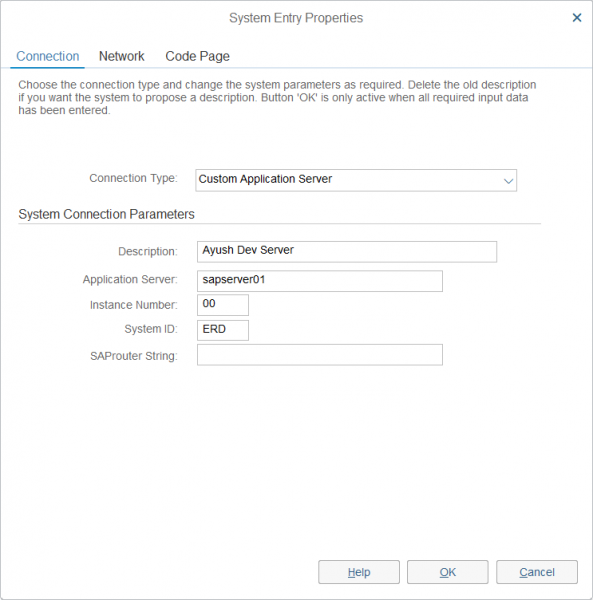
选择连接类型作为 自定义应用程序服务器 (Custom Application Server )并使用以下凭据对其进行配置,
- 连接类型: (Connection Type: )自定义应用程序服务器。
- 描述: (Description: ) Ayush 开发服务器。
- 应用服务器: (Application Server: ) server01
- 实例编号: (Instance Number: ) 00。
- 系统 ID: (System ID: ) ERD。
现在单击 下一步。(Next.)

对于连接配置,请勿更改任何预定义设置。
单击 下一步。(Next.)

最后,选择您喜欢的语言和编码,然后单击 完成。(Finish.)

瞧!
您已经创建了开发服务器,现在可以选择它并单击 Log On 以登录到该服务器。
Related posts
使用Media Creation Tool升级到Windows 10 version 21H1
Reset Local Account password使用Installation Media Windows 10
如何在Windows 10上停止Apps Remote Installation
如何启用Windows 10 Windows Installer记录
如何在Windows 10中使用新鲜的Start feature
对于Windows 10 Download有用Free Portable Apps
Windows 10 Best Free Circuit Simulation software
Bitdefender Free Antivirus Edition为Windows 10
Best Free Windows Installer Creator software
Windows 10 Best Free PLC Simulation software
Windows 10 Best Free Hospital Management software
如何从 Windows 驱动器可用空间创建分区
如何在 Windows 10 中播放 DVD(免费)
Windows 10 Best Free DBF File Viewer software
Panda Free Antivirus Windows 10
Windows 10 Best Free Artificial Intelligence software
Best Free Batch PDF至Excel Converter software Windows 10
Windows 10前8名Free File Manager Software
Windows 10 PC Kaspersky Free Antivirus
Windows 10 Best Free Remote Desktop Software
